Excel中饼图制作百分比
来源:网络收集 点击: 时间:2024-03-03【导读】:
小伙伴们好啊,今天咱们看看如何用饼图来展示任务完成百分比。先看效果:方法/步骤1/7分步阅读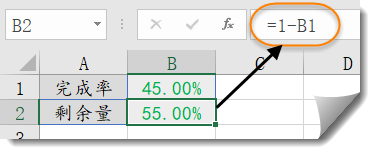 2/7
2/7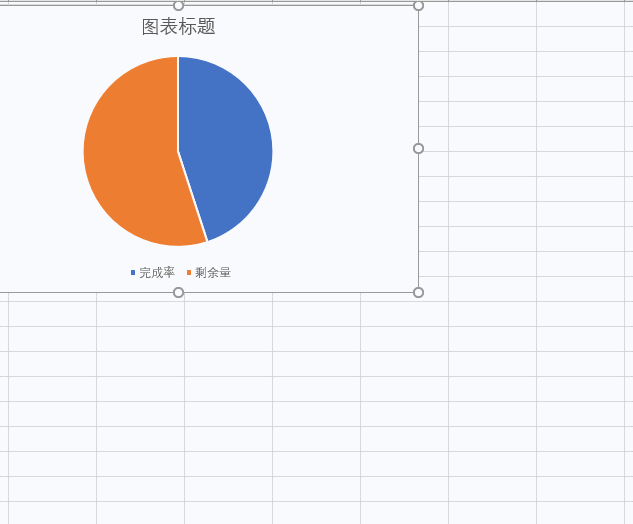 3/7
3/7 4/7
4/7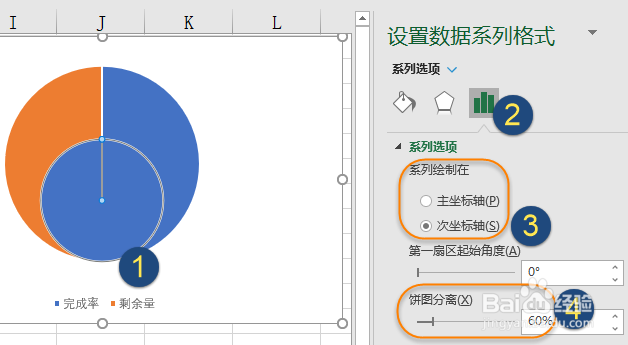 5/7
5/7 6/7
6/7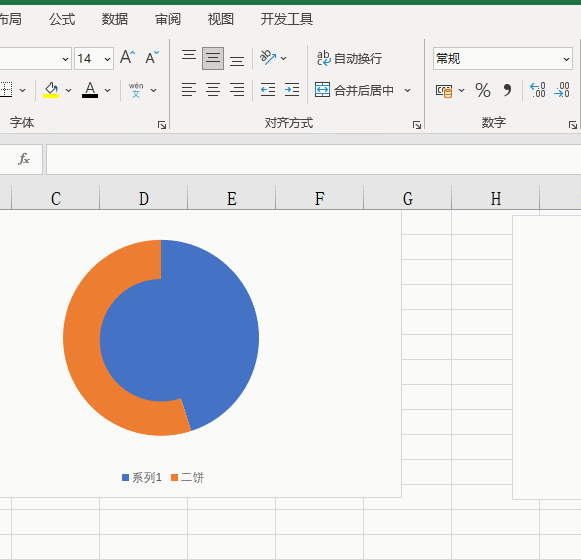 7/7
7/7
步骤1准备数据源
B1单元格中输入完成率,B2单元格中输入公式计算剩余量:=1-B1
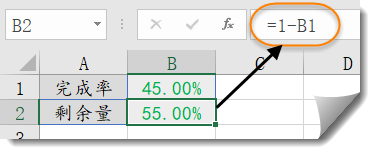 2/7
2/7步骤2插入饼图
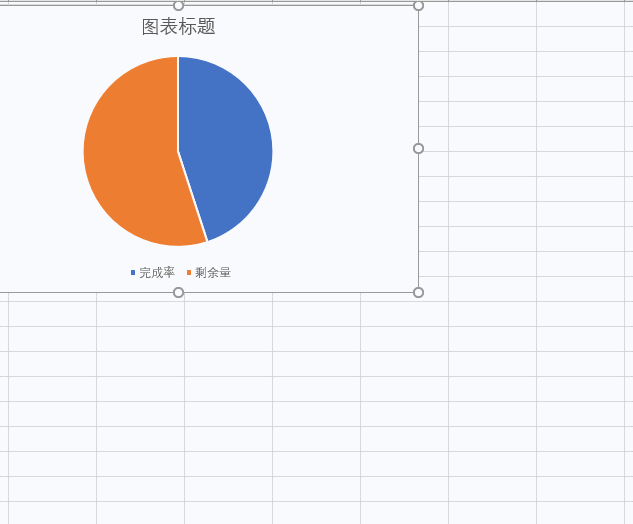 3/7
3/7步骤3设置图表数据源
右键单击饼图→选择数据,在弹出的对话框中添加一个系列“二饼”,将二饼系列调整到最上层。
 4/7
4/7步骤4 设置系列格式
右键单击饼图,设置数据系列格式,设置为次坐标轴,饼图分离为60%。
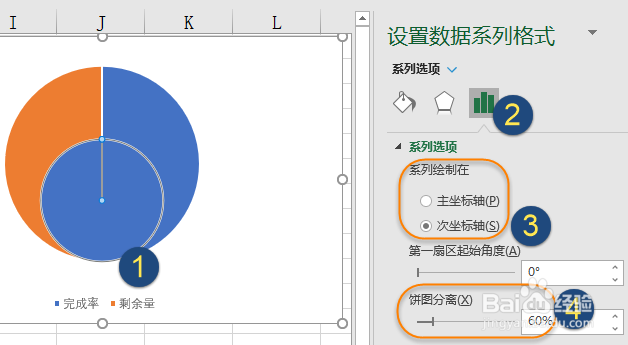 5/7
5/7步骤5 设置饼图轮廓,调整位置
依次单击饼图的两个系列,设置形状轮廓为“无轮廓”。接下来就要调整中间的二饼位置了,注意这一步不要直接拖动到中间。先单击中间的二饼,按住鼠标左键向中间位置稍微拖动一点点,松开鼠标。然后再拖动中间的二饼到中间即可。
 6/7
6/7步骤6设置填充颜色
单击中间的二饼系列,设置形状填充为淡黄色。单击一下外层的饼图,再单击其中一个数据点,设置形状填充为深青色。设置另一个数据点的填充颜色为浅灰色。
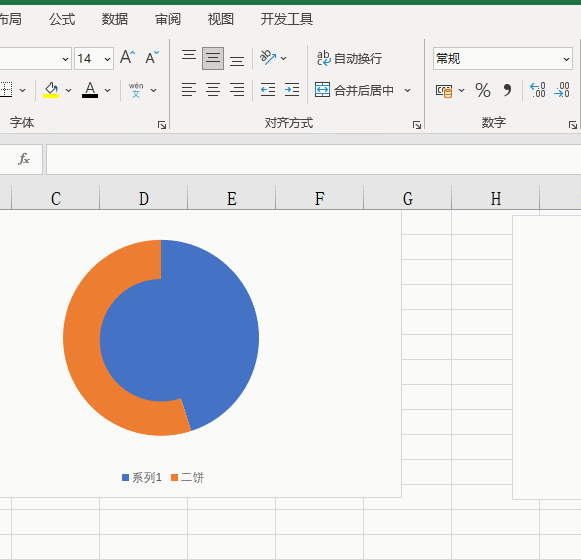 7/7
7/7步骤7添加文本框 模拟数据标签
单击图表,依次单击【插入】选项卡→【文本框】→【绘制横排文本框】,拖动鼠标绘制一个文本框。
保持文本框的选中状态,在编辑栏中输入等号,然后单击B1单元格中的完成率,按回车(使用WPS表格的小伙伴,这一步可以改成右键单击二饼,然后添加数据标签,再调整数据标签位置)。

版权声明:
1、本文系转载,版权归原作者所有,旨在传递信息,不代表看本站的观点和立场。
2、本站仅提供信息发布平台,不承担相关法律责任。
3、若侵犯您的版权或隐私,请联系本站管理员删除。
4、文章链接:http://www.1haoku.cn/art_233363.html
上一篇:dnf极限祭坛boss怎么打
下一篇:美科星路由器设置
 订阅
订阅